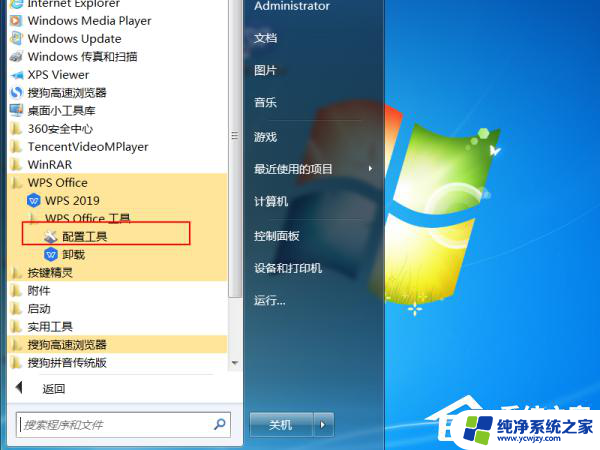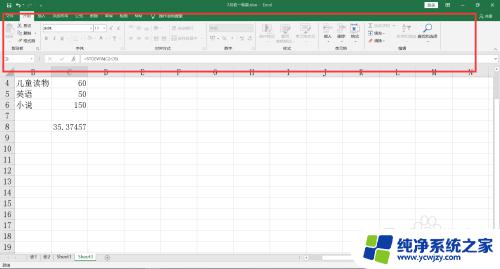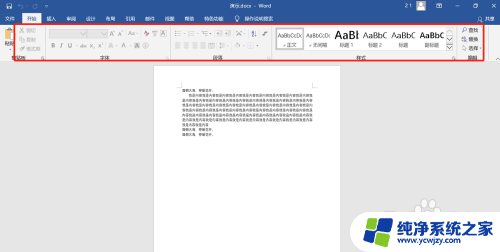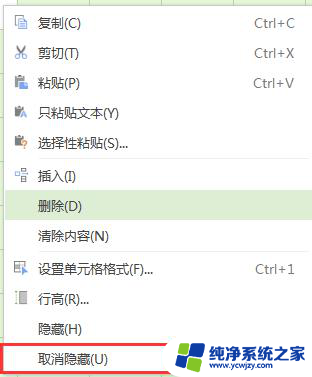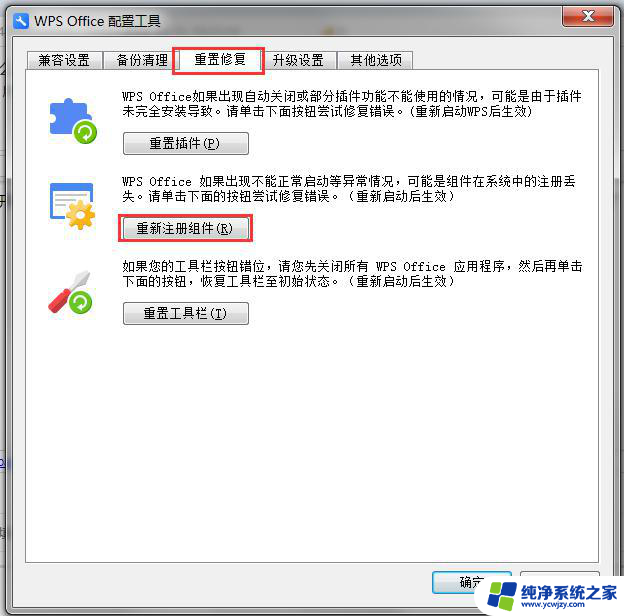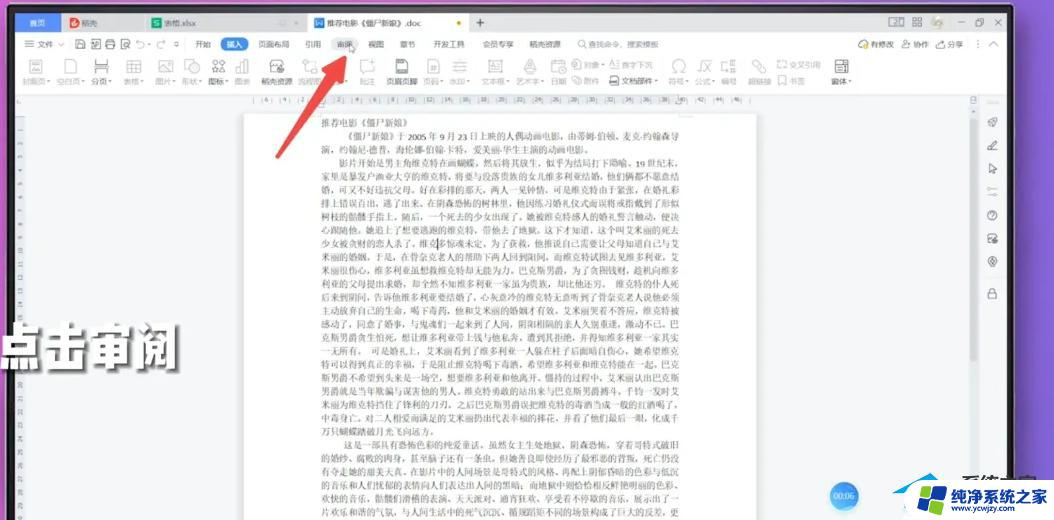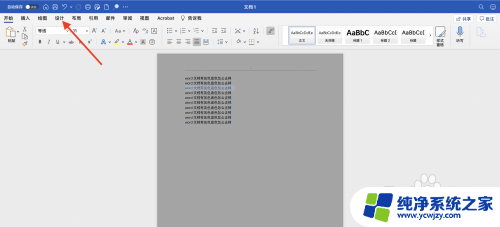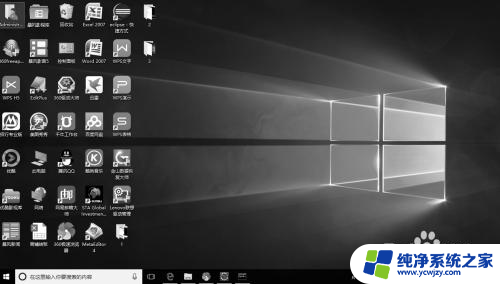wpsvb编辑器是灰色的 WPS2019开发工具灰色
WPS2019开发工具灰色的编辑器给我们带来了全新的使用体验,在这个灰色的背景下,文字显得更加清晰、突出,让人更加专注于写作内容的创作和编辑。同时灰色的设计也给人一种稳重、沉稳的感觉,让人感受到工具的可靠性和实用性。不仅如此WPS2019开发工具还提供了丰富的编辑功能,使得我们可以更加方便地对文档进行排版、插入图片和表格等操作。无论是写作、编辑还是排版,WPS2019开发工具都能够满足我们的需求,成为我们工作和学习中不可或缺的好帮手。
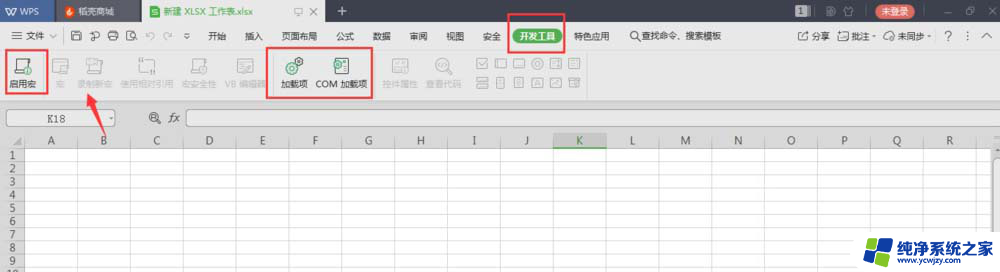
1、首先确认你的电脑中安装好了WPS2019,且能正常使用,然后我们来看看功能区【文件】-【选项】-【自定义功能区】。我们可以看到开发工具下基本都是灰色的,无法使用,下面我们就来看看这个问题的解决办法。
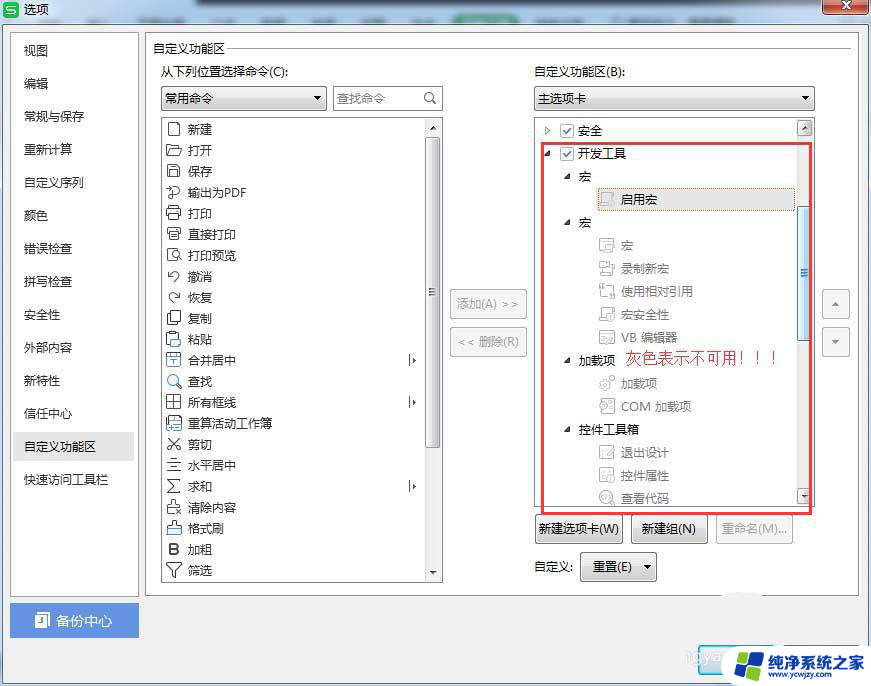
2,、下载vba插件,上面提供软件下载,可看到如图所示的,后缀为.exe的文件就是安装包.-在这里我们直接双击安装文件进行安装.
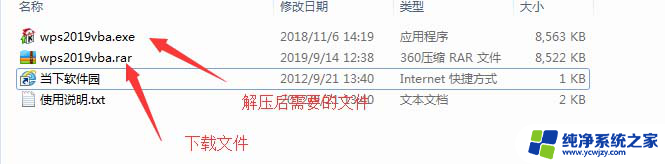
3、安装弹窗【next】-【i agree】-【finish】即可安装完成,如图所示。然后重新打开wps可看【开发工具】灰色部分基本上都显示为黑色了,表示可用。
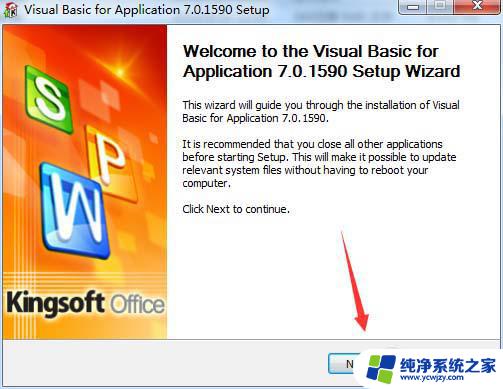
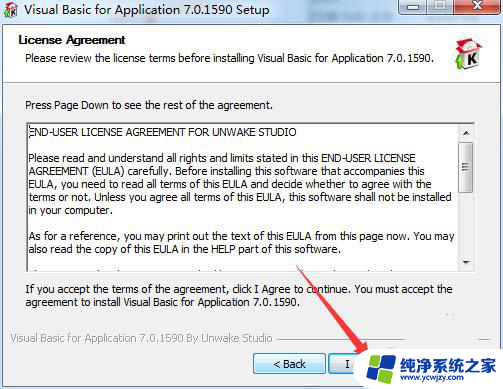
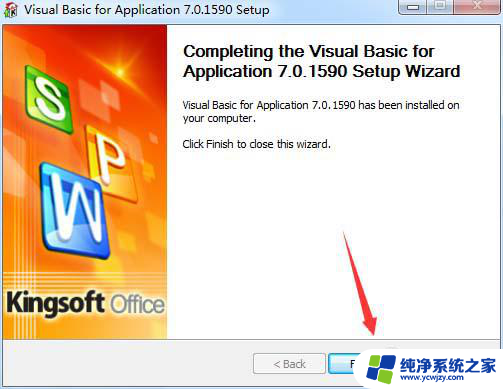
关于配置问题,就要重新启动WPS,保存好文件,重新启动WPS.因为wps会自动识别系统文件的,所以如果还是无法使用,请更新你的WPS.
wps2019怎么制作两个并列显示的表格?
wps2019怎么插入饼图图表并显示数据?
WPS2019怎么隐藏文字? wps文字隐藏的方法
以上是关于wpsvb编辑器界面灰色的全部内容,如果您遇到这种情况,可以按照以上方法解决,希望对大家有所帮助。